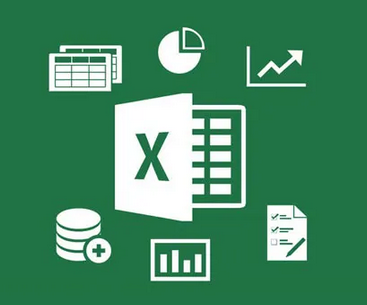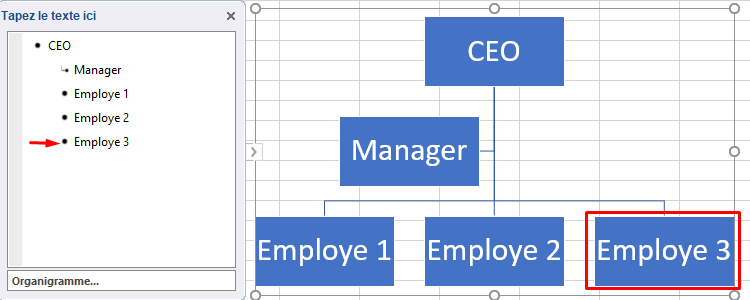Excel est l’application utilisée par de nombreuses industries, entreprises pour élaborer des plans d’affaires, créer des rapports financiers, produire des rapports budgétaires, etc.
Dans Microsoft Excel , si vous souhaitez créer un graphique présentant les relations au sein de votre entreprise ou organisation, vous pouvez créer un organigramme à l’aide de la fonctionnalité graphique SmartArt.
Celle-ci fournit une disposition d’organigramme pour créer un organigramme. La fonctionnalité graphique SmartArt offerte dans Microsoft Office peut créer un organigramme dans Microsoft Word, PowerPoint , Excel et Outlook.
Qu’est-ce qu’un organigramme ?
Un organigramme est une représentation graphique d’une organisation présentant les relations entre les postes ou les emplois au sein de l’organisation.
Quels sont les types d’organigrammes ?
Les types d’organigrammes sont ci-dessous.
- Organigramme hiérarchique : Une hiérarchie est l’endroit où un groupe ou un individu se trouve au sommet.
- Organigramme matriciel : c’est quand les individus ont plus d’un manager
- Organigramme plat : Comme peu ou pas de niveaux de gestion intermédiaire se composent généralement des administrateurs et des travailleurs.
Comment créer un organigramme dans Excel
Pour créer un organigramme dans Excel, suivez les étapes ci-dessous.
-
- Lancez Excel .
- Cliquez sur l’ onglet Insertion et cliquez sur le bouton Illustration et sélectionnez SmartArt .
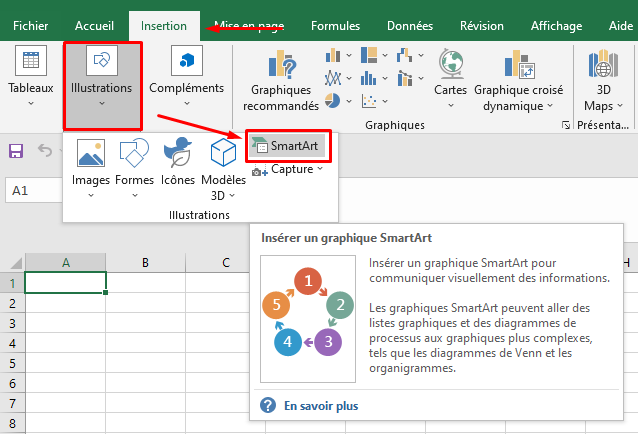
- Une boîte de dialogue Choisir un graphique SmartArt s’ouvre.
- Dans la galerie Choisir un SmartArt, sélectionnez Hiérarchie dans le volet de gauche.
- Cliquez sur une disposition d’organigramme.
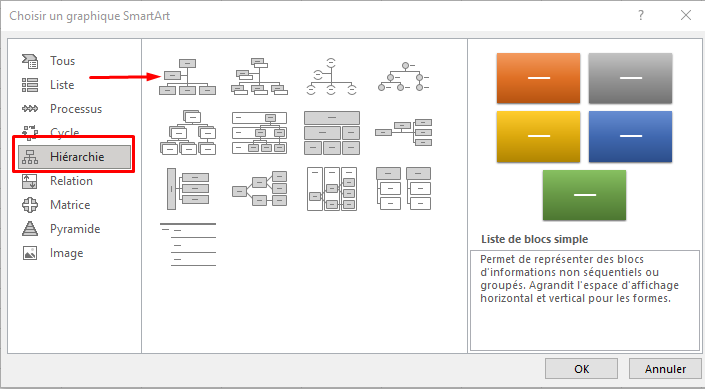
- Cliquez sur OK .
- Un diagramme de l’organigramme sélectionné apparaîtra sur la feuille de calcul.
- Pour modifier le graphique, vous pouvez cliquer sur la case dans le graphique et modifier votre texte ou cliquer sur Texte dans le volet Texte pour modifier le diagramme.
En espérant que cet article vous a aidé à comprendre comment créer un organigramme dans Microsoft Excel. N’hésitez pas à laisser vos commentaires, remarques ou questions ci-dessous.